windows10系统下怎样使用ACDSee编辑图片
我们在日常工作中,都经常会碰到需要编辑图片的情况。不过,很多windows10系统用户都不会使用Photoshop。所以,这里系统城小编就教大家使用常用图片查看软件ACDSee对图片进行简单编辑的方法。
具体如下:
1、首先打开ACDSee,选择文件—打开,选择想要编辑的图片。或者右击想要编辑的图片,打开方式选择ACDSee;
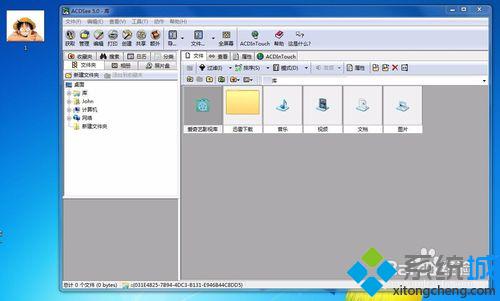
2、ACDSee打开图片之后,界面是这样的;
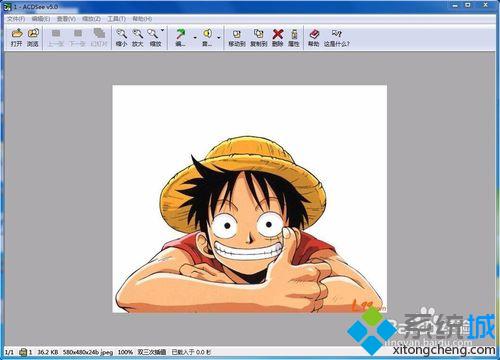
3、点击上方的编辑按钮,或者使用快捷键“Ctrl+e”打开编辑界面;

4、编辑界面打开后是这样的;

5、在界面的左下角,有各种工具,常用的裁剪工具裁剪图片,画笔工具用来绘画涂鸦或进行标记,文字工具可以在图片上面添加文字;

6、裁剪图片,仍然是选择裁剪工具,然后划定选区,最终双击裁剪;

7、画笔工具,选择好了之后就可以涂画;

8、文字工具,可以添加文字。
以上就是小编为大家介绍到的windows10系统下使用ACDSee编辑图片的具体方法了。更多精彩的内容请继续关注系统城官网www.xitongcheng.com
相关教程:电脑编辑图片的软件使用画图3d编辑图片图片大小编辑爱剪辑去片头片尾我告诉你msdn版权声明:以上内容作者已申请原创保护,未经允许不得转载,侵权必究!授权事宜、对本内容有异议或投诉,敬请联系网站管理员,我们将尽快回复您,谢谢合作!










